lutris tkg
如果您使用Linux并喜欢玩视频游戏,那么最近的日子过得还不错。 Valve,Unity,Unreal Engine和其他知名力量已将视频游戏行业完全拉入Linux兼容性,以至于如果您使用Steam,那么您拥有的Linux兼容游戏可能会比您有时间玩(和Proton和Steam)更多播放 ,该数字将增加)。
如果您是独立游戏的狂热爱好者, Itch.io和诸如Open Jam之类的众多游戏冲刺将使您可以轻松找到真正出色的Linux游戏。 GOG.com和Humble Bundle等供应商提供许多新旧游戏。 最后,您可以在发行版的存储库中找到大量游戏,还有用于旧游戏机的游戏模拟器和在线游戏。
Linux用户多年来第一次享受到游戏丰富性的尴尬,这提出了一个问题:如何管理所有这些? 开源的答案是Lutris 。
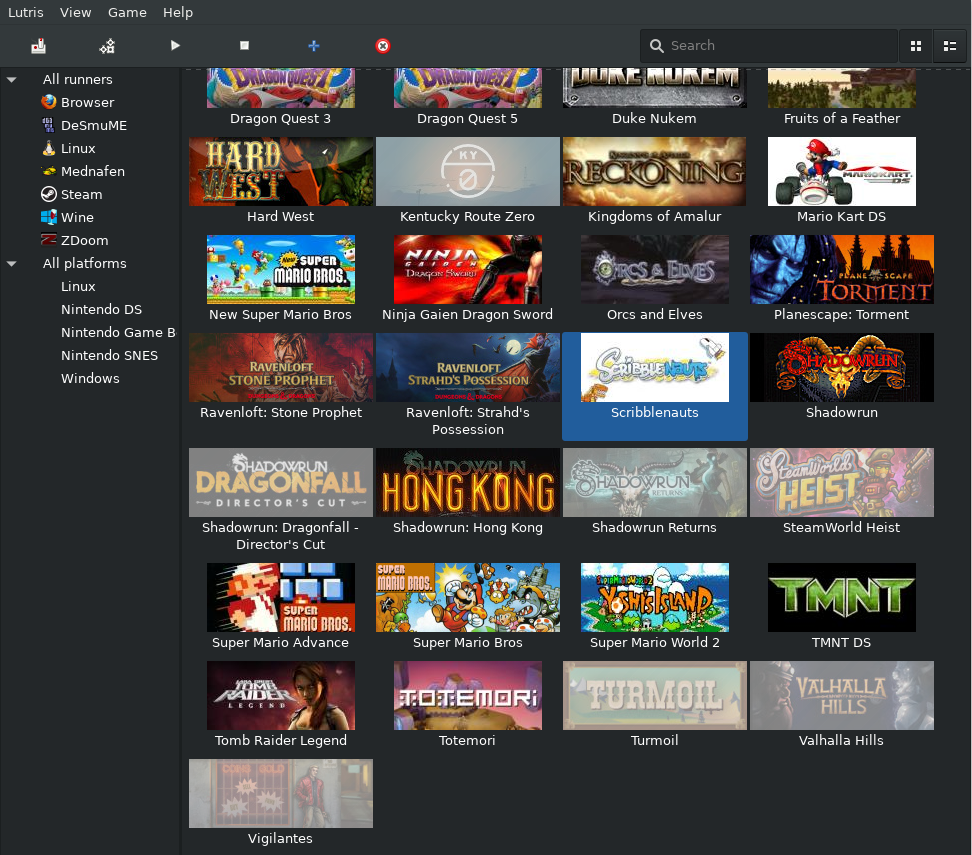
Lutris桌面客户端
Lutris桌面客户端
Lutris是一个开放源代码的桌面客户端,可以管理您多样化的游戏库。 无论游戏采用哪种形式,如果它在您的计算机上,您都可以将其添加到Lutris。 这意味着当您要玩游戏时,无需记住该游戏是否已安装到〜/ GOG Games , 〜/ Games ,您的应用程序菜单或/ usr / games —或仅存在于浏览器中,它在Steam中,或者需要在模拟器中启动。 您所有的游戏都在一个地方:您的Lutris应用程序。
安装Lutris
Lutris可能可以从软件存储库中获得,但是如果没有,则可以将其直接作为tarball 下载 。 有关更多信息,请参见如何在Linux上安装软件应用程序 。
将游戏添加到Lutris.net
从技术上讲,您不会使用Lutris 安装游戏; 您可以添加它们,尽管Lutris在某些情况下可以帮助您进行安装。
有几种方法可以将游戏添加到Lutris库中。 最简单的方法是利用Lutris游戏库 :只需搜索您拥有的游戏并找到其可用的安装程序。 许多游戏都有几种安装方式,具体取决于您最初购买游戏的方式。 例如,如果您在HumbleBundle中购买了游戏,请使用HumbleBundle安装程序; 如果您是从GOG.com购买的,请使用GOG安装程序。
单击以打开安装程序文件。 根据安装方法的不同,可能会要求您将安装程序指向您购买的安装文件。 Lutris负责其余的工作,默认情况下将游戏安装到〜/ Games (您可以在Lutris的首选项中修改游戏安装的位置)。
如果您要安装的游戏无需登录或购买即可使用,Lutris只会下载并安装游戏。
如果无法通过网络获得游戏,Lutris将提示您找到游戏的安装程序文件,然后根据您提供的本地文件继续进行安装。
安装完成后,游戏的横幅广告将添加到您的Lutris客户端,并可供您启动和玩游戏。
导入游戏
如果在安装Lutris之前系统上已经有游戏,或者您希望手动安装游戏,则可以这样做。

手动添加游戏
首先,单击Lutris窗口顶部的加号( + )图标。 在出现的“ 添加新游戏”窗口中,输入要安装的游戏的名称。 仅供参考; 它是将在您的Lutris客户端中显示在游戏旗帜下的标签。
Lutris就像运行它的Linux系统一样,可以运行为几种不同平台编写的游戏,而不仅仅是Linux。 Lutris将用于运行游戏的子系统称为“运行器”,如果您要安装Linux固有的游戏,请选择Linux运行器。
接下来,选择“ 添加新游戏”窗口顶部的“ 游戏选项”选项卡。 在这里,您必须向Lutris显示可启动游戏(游戏的可执行文件)所在的位置。 在许多情况下,您要启动的文件是外壳程序脚本,通常称为start , launch或类似名称,该脚本设置重要的环境变量和库路径,以使游戏能够按预期运行。 在其他时间,该游戏应直接启动。 如果不确定,请在将其输入Lutris之前对其进行测试(如果出错,可以随时编辑该条目)。
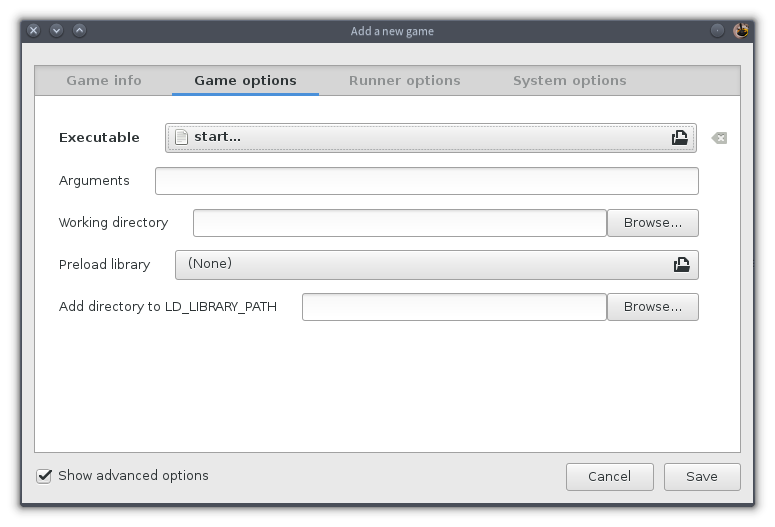
配置启动选项
所有其他字段都是可选的,并且在很大程度上取决于游戏提供的内容。 例如,某些游戏可以使用--fullscreen或--windowed参数启动,以控制它们是全屏还是在窗口中启动,因此您可以在Arguments字段中输入选择,以控制Lutris如何启动游戏。
添加游戏后,它会在游戏库中显示通用游戏标语。 要自定义游戏横幅,请右键单击并选择配置 。 在出现的“ 配置”窗口中,您可以添加自己的横幅和图标,并编辑启动属性。 如果没有游戏横幅,则可以在SteamgridDB和其他站点上找到社区集合。
跑步者
Lutris的杀手级功能之一是将不同游戏系统无缝集成到一个客户端中。 您的Lutris库可以包含本地Linux游戏,可以与旧NES游戏,在WINE中运行的Windows游戏以及您在Steam上购买的游戏和平共处。
要查看Lutris提供的仿真器和子系统,请转到“ 文件”菜单,然后选择“ 管理运行器” 。 此窗口列出了可用于Lutris的每个仿真器,甚至为您安装了它们。 一旦安装了亚军,添加游戏时它就可以作为启动选项。
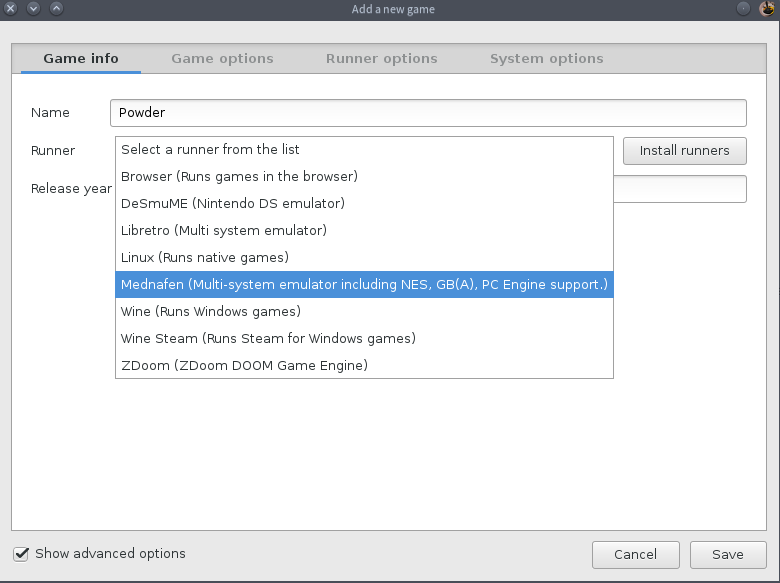
选择跑步者
请注意,大多数仿真器涵盖了整个系统,并且大多数都需要对键盘控件进行单独配置。 当然,Lutris不提供在模拟器中运行的任何游戏,因此,如果您想玩超级马里奥兄弟,索尼克或任何其他经典游戏,则必须自己拥有ROM文件(从盒带或磁盘中提取) 。 您可以(也应该)检出一些非常好的开源平台用于模拟平台的自制软件,包括POWDER , Warcraft Tower Defense和XRick 。
编写自己的安装程序
Lutris.net上有很多游戏安装脚本,但是世界上也有很多游戏。 如果您发现Lutris.net上尚未列出游戏,则可以编写并共享您自己的安装程序。
由于它们都是开源的,因此您可以向现有安装程序学习。 转到Lutris网站并选择一个游戏,然后单击游戏安装按钮右侧的下拉箭头,然后选择“ 查看安装脚本” 。
安装程序文件以YAML(一种简单的配置文件格式)编写。 脚本往往非常简单,因为它们通常所需要做的就是调用内置的Lutris函数。 这是一个假想游戏myGreatGame的简单安装脚本:
exe
: myGreatGame
files :
- file1
: 'N/A
: Select the
".run.bin" install file downloaded from http://humblebundle.com'
installer :
- chmodx
: $file1
- execute :
args
: --destination=$GAMEDIR
file
: $file1
exe名称设置可执行文件的名称。 这等效于在Lutris客户端中手动添加游戏时设置可执行字段。
file属性是未知的,因为安装程序文件位于用户计算机上的某个位置。 如果可以直接从Internet下载文件,则将在此处提供URL; 否则,Lutris将提示用户查找安装程序文件。 变量$file1存储对该文件的引用。
最后,上一步的文件被授予可执行权限,因此Lutris可以启动启动器本身。 添加参数以确保将游戏安装在适当的目标位置( $GAMEDIR变量代表用户定义的默认游戏目录),并且要启动的安装程序设置为已下载的文件。
从Lutris的角度来看,安装过程是并且应该受到限制。 理想情况下,安装脚本仅需要将Lutris指向文件,授予文件运行权限并运行文件。 Lutris负责其他所有事务。
如有必要,安装程序脚本可能会稍微复杂一些。 例如,某些游戏附带32位和64位版本,并且您的安装脚本应知道用户打算启动哪个版本。 Lutris并没有内置任何东西可以解决这个问题,因此,这里有一个安装程序版本,它会创建一个特殊的start.sh文件来检测系统架构并启动相应的游戏版本:
files :
- file1
: N/A:Please select the Humble archive
game :
exe
: $GAMEDIR/start.sh
installer :
- chmodx
: $file1
- extract :
dst
: $GAMEDIR
file
: $file1
- write_file :
content
: '
#!/bin/sh if (uname -m | grep "64"); then ARCH="x86_64"; else ARCH="x86";
fi; ./myGreatGame_$ARCH.bin'
file
: $GAMEDIR/start.sh
- chmodx
: $GAMEDIR/start.sh
如果您编写安装程序,请不要忘记将其提交到Lutris.net,以便其他玩家可以从您的辛苦工作中受益。
开源游戏
Lutris可能不是必需的应用程序,但是肯定有它。 它使您可以按照想要的方式自由地管理库,并且可以帮助您重新发现可能在一些被遗忘的小众文件夹中松鼠的游戏。 它是开源的,并且使用起来很有趣,因此请尝试一下!
翻译自: https://opensource.com/article/18/10/lutris-open-gaming-platform
lutris tkg







 Lutris是一款开源的Linux桌面客户端,用于管理多元化的游戏库。它支持从各种来源添加游戏,如Steam、GOG.com和Humble Bundle等。Lutris允许用户通过安装脚本轻松安装和管理游戏,包括在模拟器中运行的经典游戏。用户可以自定义启动选项和游戏设置,打造个性化的游戏体验。
Lutris是一款开源的Linux桌面客户端,用于管理多元化的游戏库。它支持从各种来源添加游戏,如Steam、GOG.com和Humble Bundle等。Lutris允许用户通过安装脚本轻松安装和管理游戏,包括在模拟器中运行的经典游戏。用户可以自定义启动选项和游戏设置,打造个性化的游戏体验。
















 2436
2436

 被折叠的 条评论
为什么被折叠?
被折叠的 条评论
为什么被折叠?








